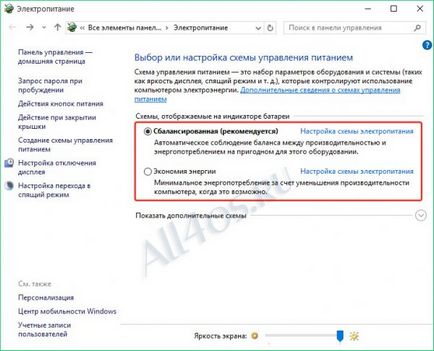Ablakemelő a 10 - beállítás az akkumulátor kímélése érdekében "
A legújabb verzió a Windows tervezték, hogy ne csak a helyhez kötött PC, hanem a laptop és a tablet. Ennek megfelelően, minden eddiginél nagyobb lesz releváns kérdés meghosszabbítja készülék az akkumulátor élettartamát. Ennek elérése érdekében meg kell tennie a megfelelő energiagazdálkodási beállításokat a Windows 10.
Elindításához optimalizálása teljesítmény, nyissa meg a „Start” menü „Options” menü. Továbbá, ez a menü segítségével érhető gyorsbillentyűk Win + I.
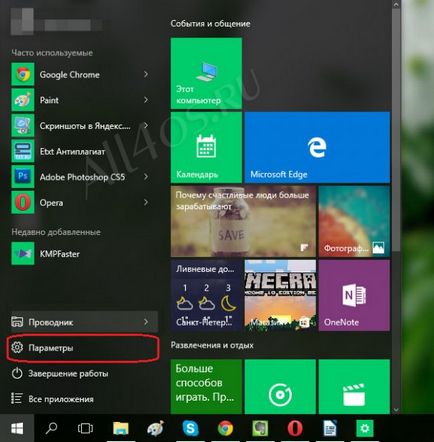
Az „Options” megy „Rendszer” részben.
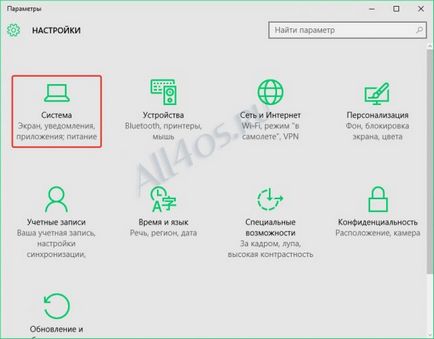
A bal oldali panelen, menjen a „Saver” részt, majd a jobb oldalon, nyissa meg a link „Az akkumulátor használata”.
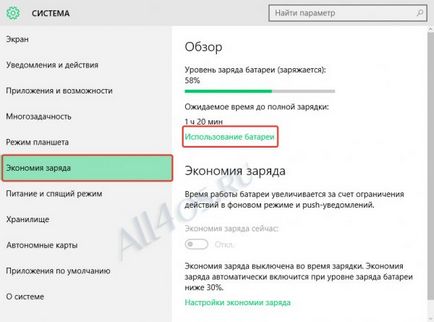
Ebben az ablakban a rendszer megjeleníti az alkalmazás használati statisztikákat. A fenti adatok alapján, akkor melyik alkalmazásokat töltik a legtöbb díjat, hogyan kell tiltania tevékenység a háttérben, stb Kattintson a bal felső sarokban a nyíl, hogy menjen vissza egy lépést hátra.
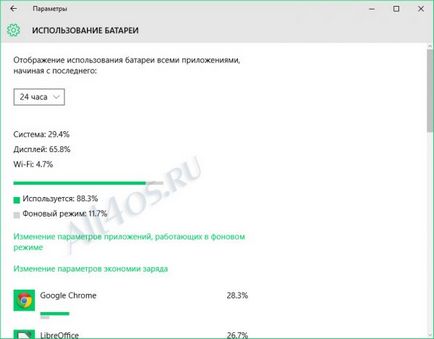
Most, az alsó része az ablak megy a „Beállítások energiát takarítson meg.”
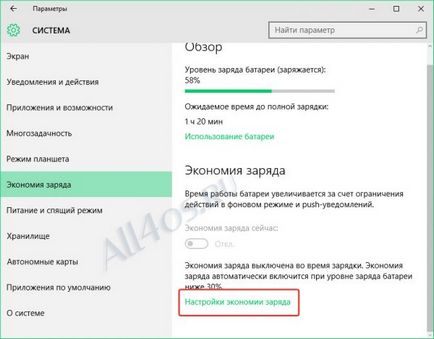
energiatakarékos üzemmód lehetővé teszi a jobb akkumulátor munka laptop vagy táblagép kikapcsolja a push-értesítési és megszüntetése a program a háttérben.
Ha konfiguráljuk ezt az opciót, akkor adja meg a százalékos maradék töltés, meg, amely magában foglalja az energiatakarékosság, valamint kiegészíti a program kivétel, amely a háttérben fut és a push-üzeneteket küldeni, függetlenül a töltési szintet.
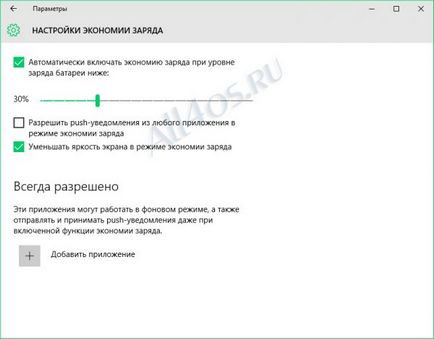
Kattintson ezelőtt. Most nyissa ki a lapot „Power és az alvó üzemmód” a bal oldali panelen. Hogy mentse az akkumulátor, a minimális akkumulátor élettartamát a képernyőn. Alatta jelzik leállás eszköz, ami után be alvó üzemmódba.
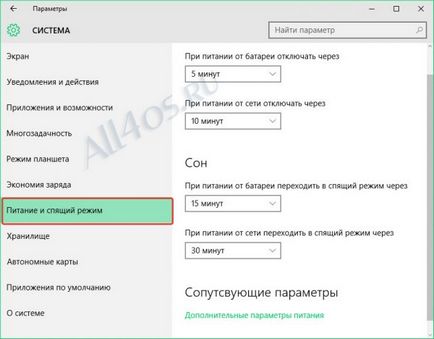
Ugyanebben a szakaszban, kattintson az elem „További energiagazdálkodási beállítások” megjelenítéséhez a klasszikus power management ablakot. Itt amellett, hogy szabadságot vegyen ki a képernyőn, és a készülék alvó módba, akkor a fényerő a képernyőn attól függően, hogy a munka a hálózat és az akkumulátor.